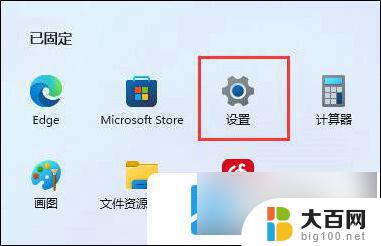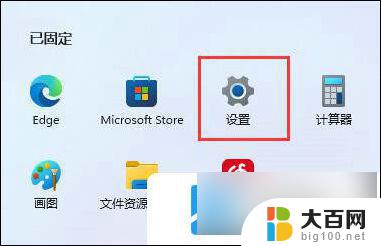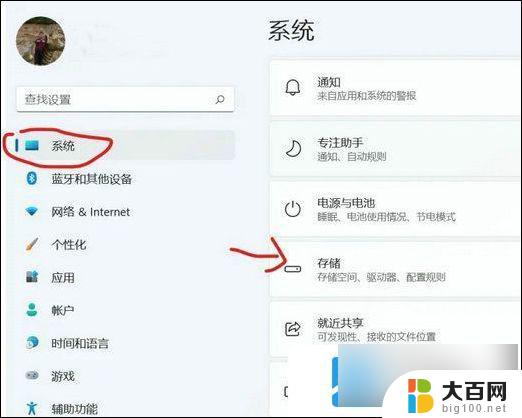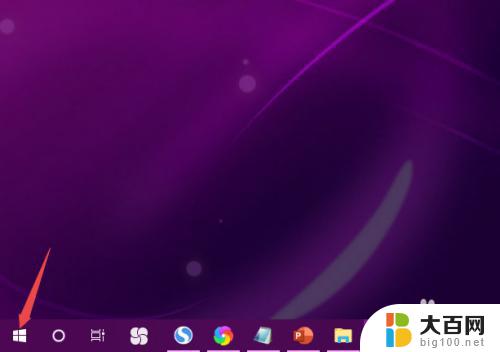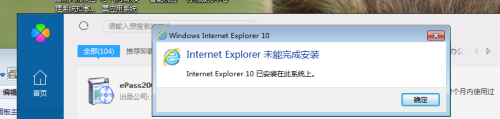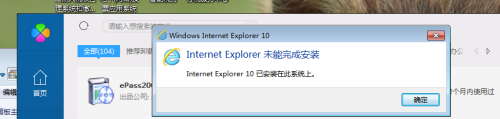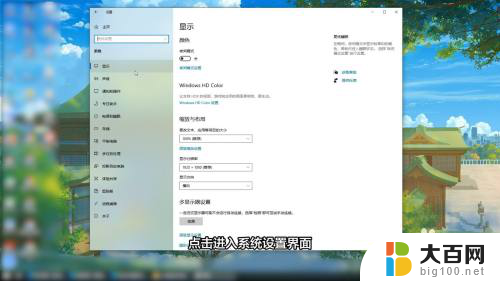win11已经安装的应用怎样修改安装路径 Win11如何更改软件安装位置
更新时间:2024-11-21 17:53:37作者:xiaoliu
在Win11系统中,我们可以自由选择安装应用程序的位置,以便更好地管理硬盘空间和优化系统性能,如果想要修改已经安装的应用程序的安装路径,只需简单地在设置中进行更改即可。而如果想要在安装新的软件时指定安装路径,也可以通过修改默认安装路径来实现。通过灵活地调整软件安装位置,我们可以更好地控制系统的存储空间和整体性能,提升使用体验。
win11怎么改变软件安装位置:
1、首先打开左下角开始菜单。
2、接着打开其中的“设置”。

3、然后进入“存储”选项。
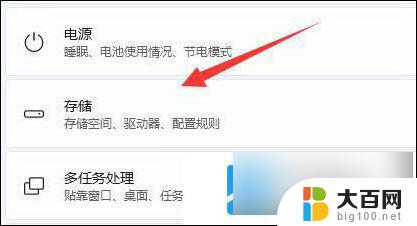
4、随后展开高级存储设置,打开“保存新内容的地方”。
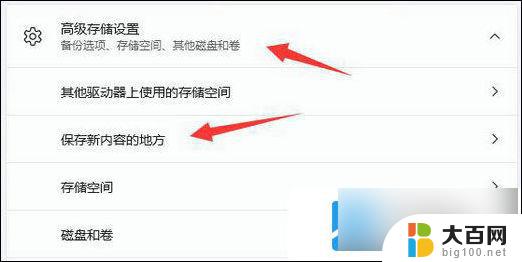
5、在其中修改新内容的保存路径。
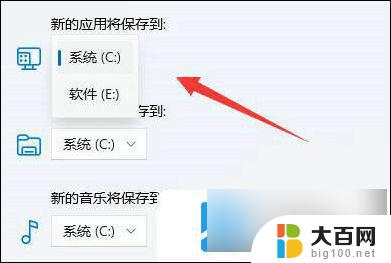
6、修改好之后,打开文件资源管理器,右键下载文件夹选择“属性”。
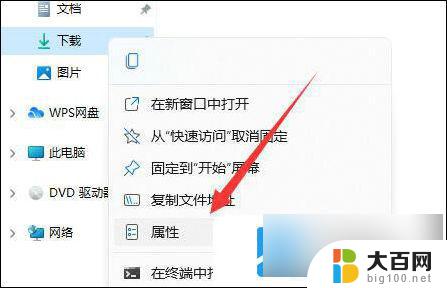
7、最后在“位置”里选择“移动”就能更改默认下载路径了。
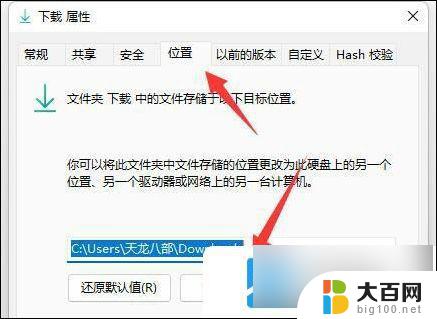
以上就是win11已经安装的应用怎样修改安装路径的全部内容,碰到同样情况的朋友们赶紧参照小编的方法来处理吧,希望能够对大家有所帮助。